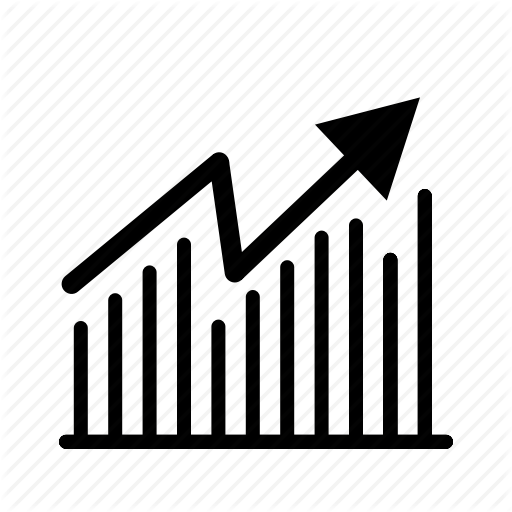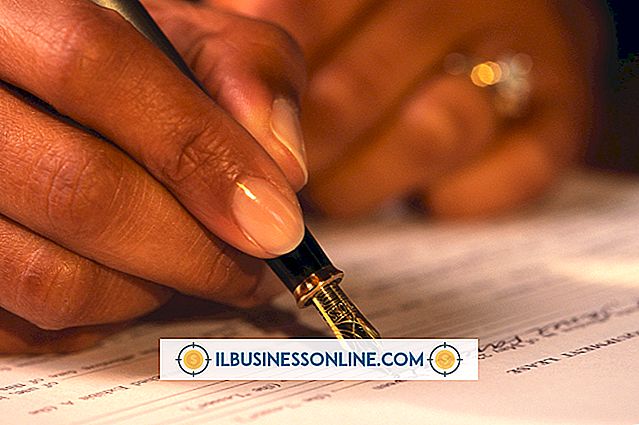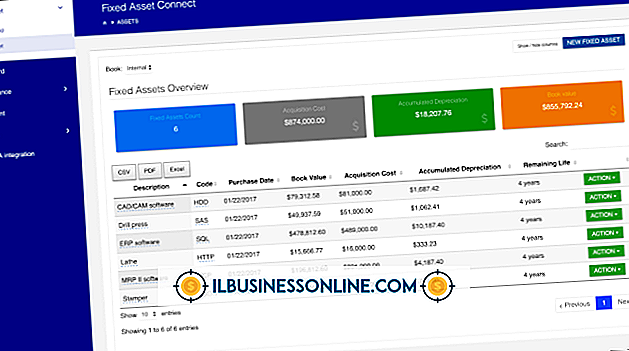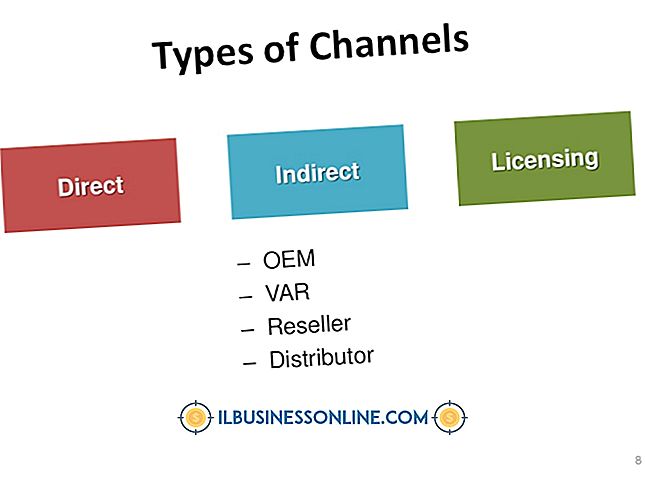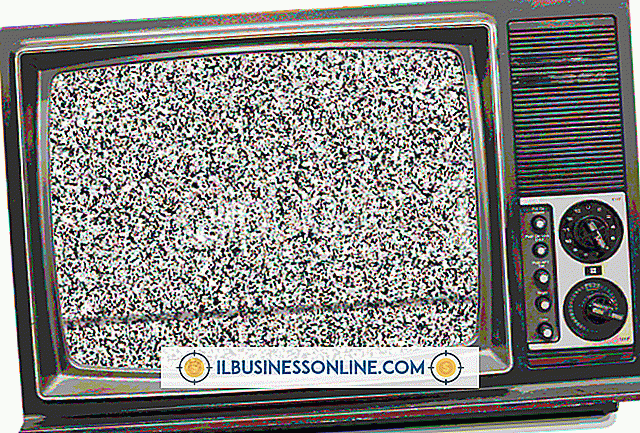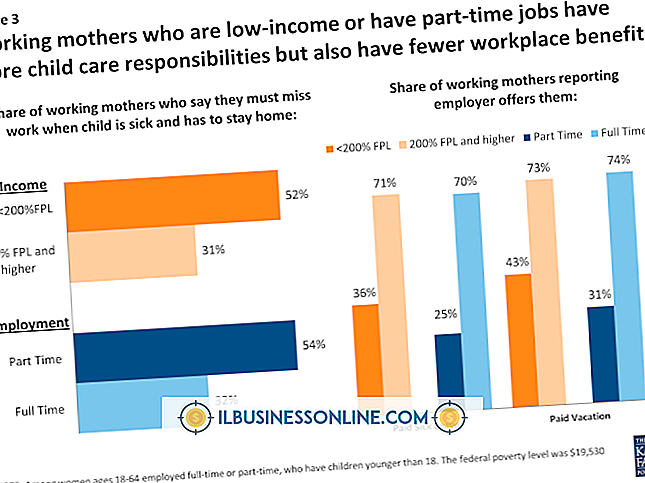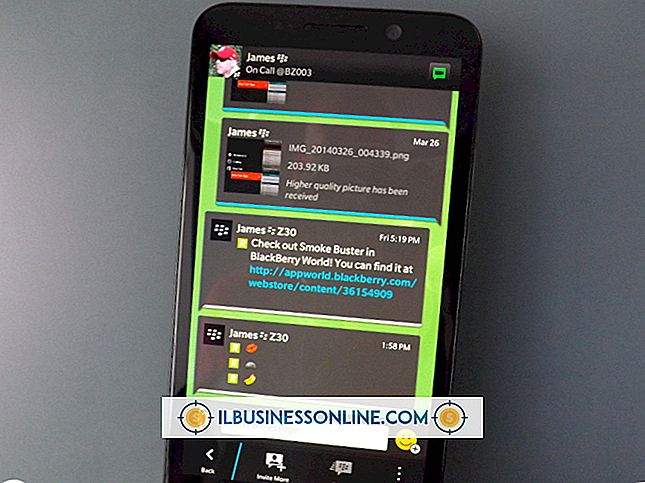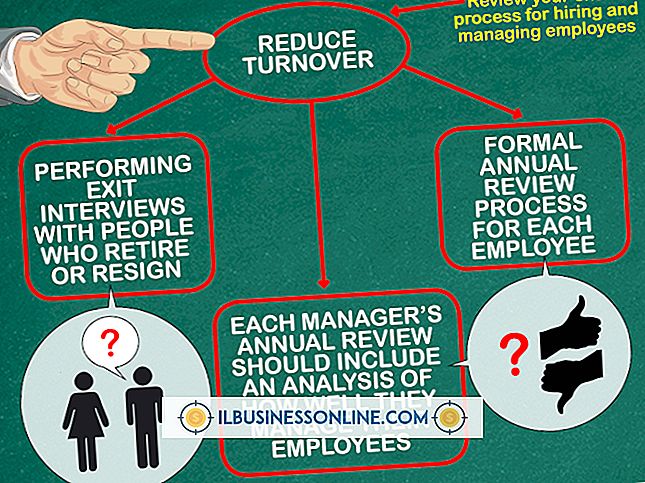मर्ज फाइल्स में VLOOKUP का उपयोग कैसे करें

VLOOKUP स्प्रेडशीट फ़ंक्शन विशिष्ट मान के लिए कक्षों की एक सरणी खोजता है, और लक्ष्य डेटा से सटे सेल का मान लौटाता है। उदाहरण के लिए, यदि कोई फ़ाइल जो लेन-देन रिकॉर्ड करती है, वह प्रत्येक बिक्री के लेनदेन आईडी और दिनांक को सूचीबद्ध करती है, तो एक अलग फ़ाइल अपनी लेनदेन आईडी का उपयोग करके प्रत्येक बिक्री की तिथि खोजने के लिए VLOOKUP का उपयोग कर सकती है। यदि दूसरी फ़ाइल में कई लेन-देन का डेटा है, तो VLOOKUP पहली फ़ाइल से प्रत्येक की तारीख निकाल सकता है, जिससे दोनों फ़ाइलों का विलय हो सकता है।
1।
वह फ़ाइल खोलें जो दूसरी फ़ाइल को अवशोषित करेगी। स्तंभ में पहले सेल में निम्न सूत्र टाइप करें जो निकाले गए डेटा को अवशोषित करेगा:
= VLOOKUP (बी 1, [File2.Sheet1] .Sheet1 $ F $ 4:। $ जी $ 26, 3, FALSE)
2।
सेल के साथ "B1" को बदलें, जिसके डेटा के लिए VLOOKUP दूसरी फ़ाइल खोजता है। उदाहरण के लिए, यदि VLOOKUP को लेन-देन आईडी द्वारा दूसरी फ़ाइल के रिकॉर्ड की खोज करनी चाहिए, और सेल A2 में शुरू होने वाली पहली फ़ाइल की सूची लेनदेन आईडी, सूत्र को इसमें बदलें:
= VLOOKUP (बी 1, [File2.Sheet1] .Sheet1 $ F $ 4:। $ जी $ 26, 3, FALSE)
3।
"[File2.Sheet1] .Sheet1" को लक्ष्य डेटा के फ़ाइल नाम और शीट नाम से बदलें। उदाहरण के लिए, यदि VLOOKUP को "Timeline.xlsx" में दूसरी शीट को खोजना होगा, तो सूत्र को इसमें बदलें:
= VLOOKUP (बी 1, [Timeline.xlsx.Sheet2] .Sheet2 $ F $ 4:। $ जी $ 26, 3, FALSE)
एक्सेल अब एक डायलॉग बॉक्स खोलता है और आपको दूसरी फाइल का पता लगाने का संकेत देता है।
4।
नेविगेट करें और दूसरी फ़ाइल का चयन करें।
5।
"F4: G26" को उस सरणी से बदलें, जिसे VLOOKUP को खोजना होगा। उदाहरण के लिए, यदि VLOOKUP को दूसरी फाइल में A1 से B100 तक की कोशिकाओं को खोजना होगा, तो सूत्र को इसमें बदलें:
= VLOOKUP (बी 1, [Timeline.xlsx.Sheet2] .Sheet2 $ A $ 1:। $ B $ 100, 3, FALSE)
6।
कॉलम संदर्भ संख्या के साथ "3" को बदलें, जो डेटा के कॉलम का वर्णन करता है VLOOKUP को वापस लौटना होगा। उदाहरण के लिए, यदि VLOOKUP आपके द्वारा निर्दिष्ट सरणी में दूसरे कॉलम से डेटा वापस करना चाहिए, तो कॉलम संदर्भ संख्या 2 है। सूत्र बदलें:
= VLOOKUP (बी 1, [Timeline.xlsx.Sheet2] .Sheet2 $ A $ 1:। $ B $ 100, 2, FALSE)
7।
"एंटर" दबाएं, फिर आपके द्वारा संपादित सेल के निचले दाएं कोने में काले वर्ग पर क्लिक करें। पूरे पत्रक में सूत्र का विस्तार करने के लिए कोने को नीचे खींचें, दूसरी फ़ाइल के डेटा को पहले में मर्ज करें।